Все файлы с расширением .bin – это программные файлы, открывать которые обычному пользователю совсем не обязательно. Как правило в таких файлах хранится двоичный код, набор нулей и единиц, благодаря которым корректно работает та или иная компьютерная программа или игра. Но из-за каких-нибудь проблем, иногда требуется открыть такой файл и внести в него какие-нибудь изменения. Это может быть из-за сбоя в работе, либо из-за банального любопытства, когда надоедает просто играть в игры.
Примечание: поскольку в данных файлах может находиться важная информация, нарушение которой может привести к полному отказу работы программы или игры, которой этот файл принадлежит, перед его открытием лучше сделать резервную копию и сохранить ее в отдельном месте. Это поможет восстановить предыдущие настройки и параметры, если у вас что-то пойдет не так и файл испортится.
Рассмотрим несколько наиболее популярных способов открытия файлов с расширением .bin.
Пошаговая инструкция
Чем открыть BIN?
Открыть файл с расширением .bin можно с помощью множества программ, которые мы укажем немного позже. Сейчас рассмотрим общую инструкцию, по которой стоит работать с такими файлами:
1. Создание резервной копии;
2. Определиться, какой программой вам будет удобнее работать с данным файлом;
3. Указать место распоковки бин-файла, т.е. куда будут извлечены все его «внутренности»;
4. Начать работать с извлеченными файлами
Как правила, самой частой причиной, по которой требуется распаковать такой вид файлов – это установка игр. Разработчики очень часто упаковывают установочные файлы игры таким способом.
Открытие бин-файла на операционной системе Windows 10
Последние обновления этой операционной системы, которая без преувеличения одна из самых популярных в мире, внесли трудности у некоторых пользователей с извлечением таких файлов, поэтому будет полезно узнать, как выполнить нужные действия, в которых нет ничего сложного:
1. Бин-файл – это чаще всего образ какого-то диска, как файл с форматом .iso, поэтому открыть и распаковать его можно при помощи стандартных программ монтирования образов дисков, таких как UltraIso, Alcohol, DaemonTools или любая другая.
2. После открытия файла, нужно нажать на кнопку распаковки. В каждой программе ее нахождение разное, но принципы работы одинаковые: вы указываете место, куда распаковать файл и жмете кнопку распаковать. Ниже показан пример работы на программе UltraIso


3. Теперь нужно просто открыть папку, в которую вы извлекали нужные файлы и начинать производить нужные вам действия.
Открытие Бин-файл на операционной системе Windows 7
В наше время много пользователей еще пользуются предыдущей самой удачной версией этой операционной системы, поэтому стоит знать, что распаковать бин-файл на windows 7 так же просто, как и на Windows 10. В каком-то плане даже проще, ведь для этой операционной системы разработано больше специальных программ, позволяющих решить возникшую проблему. Рассмотрим еще раз список действий.
1. Скачивание нужной программы;
2. Открытие бин-файла в этой программе и распаковка;
3. Работа с распакованными файлами.
Примечание: если вы на 100% уверены, что в открываемом вами файле находится какое-либо видео, тогда можно не пользоваться сторонними программами. Просто жмете на нем правой кнопкой мыши, выбираете «Открыть с помощью» и в выпадающем списке выберите нужный плеер, нажав на него. После этих действий видео автоматически воспроизведется. Порядок действий показан на следующих скриншотах.

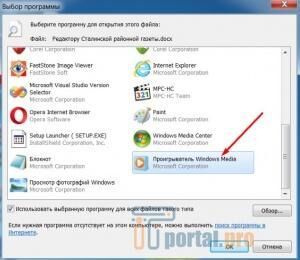
Популярные программы для открытия bin-файлов
Рассмотрим самые популярные 10 программ для работы с данным типом файлов:
1. UltraIso;
2. DaemonTools;
3. Alcohol 120%;
4. VCL MediaPlayer;
5. PowerIso;
6. GizmoDrive;
7. AnyToIso;
8. PowerIso;
9. TotalVideoPlayer;
10. MagicIso Maker.
При помощи любой из этих программ вы можете быстро распаковать бин-файл, поэтому дальнейший выбор остается только за вами, ведь предпочтения в интерфейсе, скорости работы и прочих нюансов у каждого юзера индивидуальны.
Источник: itportal.pro
Открытие файлов формата BIN

Периодически пользователи, работающие с разными программами и файлами, могут столкнуться с форматом BIN. Здесь достаточно трудно сказать, как именно открыть данный объект, поскольку этот тип достаточно распространен и используется в разных отраслях. Однако существует ряд самых популярных направлений применения файлов с таким форматом. Об этом мы и хотим поговорить в нашей сегодняшней статье.
Открываем файлы формата BIN
Из-за того, что объект типа BIN может хранить в себе разную информацию, так просто не получится подобрать программу, которая откроет его и корректно прочитает содержимое. Здесь требуется отталкиваться от того, какое название носит файл, сколько занимает места, где хранится на компьютере и как был получен. Давайте рассмотрим несколько доступных способов проверки этих элементов, начиная с самых часто встречающихся ситуаций.
Вариант 1: Программы для работы с виртуальными образами дисков
Сейчас физические диски постепенно перестают использоваться, а во многих компьютерах и ноутбуках даже нет привода, куда можно было бы вставить DVD или CD. Однако это не отменяет того факта, что определенная информация все еще хранится в образах, предназначенных для дисков, но читается она с помощью эмуляторов приводов и других специальных программ. Обычно виртуальный образ имеет формат ISO, но в некоторых случаях встречаются и BIN. Воспользуйтесь указанной ниже ссылкой, чтобы перейти к статье по теме открытия и установки BIN на компьютер, чтобы детально изучить эту тему и справиться с поставленной задачей.
Вариант 2: Видеоплееры
Просмотр видеоконтента в операционной системе осуществляется при помощи видеоплеера. В Windows присутствует стандартный проигрыватель, но у него нет специальных кодеков и вовсе не предназначен для того, чтобы открыть фильм, сохраненный в формате BIN. Вы можете распознать, что внутри такого файла хранится именно видео только по его размеру, он будет достаточно большим даже при короткой длительности самого встроенного ролика. Разберем процесс открытия такого типа данных при помощи известного плеера под названием VLC:
- Запустите программу и сразу разверните всплывающее меню «Медиа».
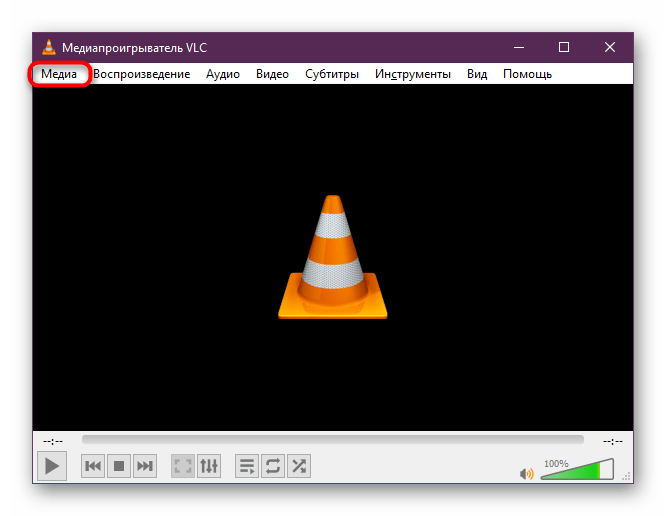
- Выберите пункт «Открыть файл».
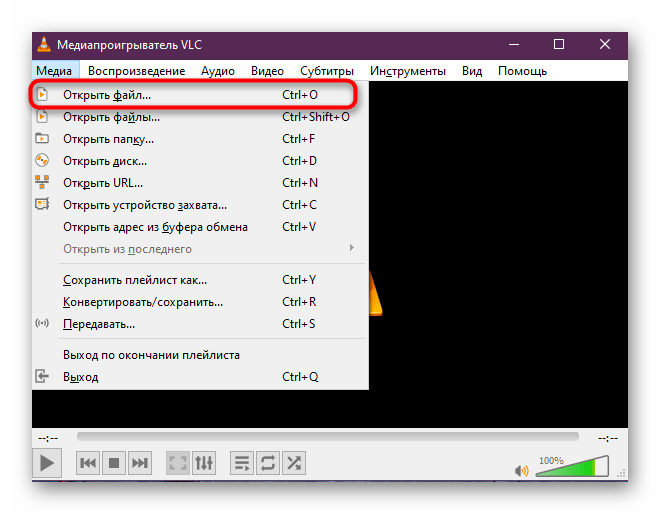
- Ожидайте появление нового окна Проводника, где выберите сам BIN-файл.
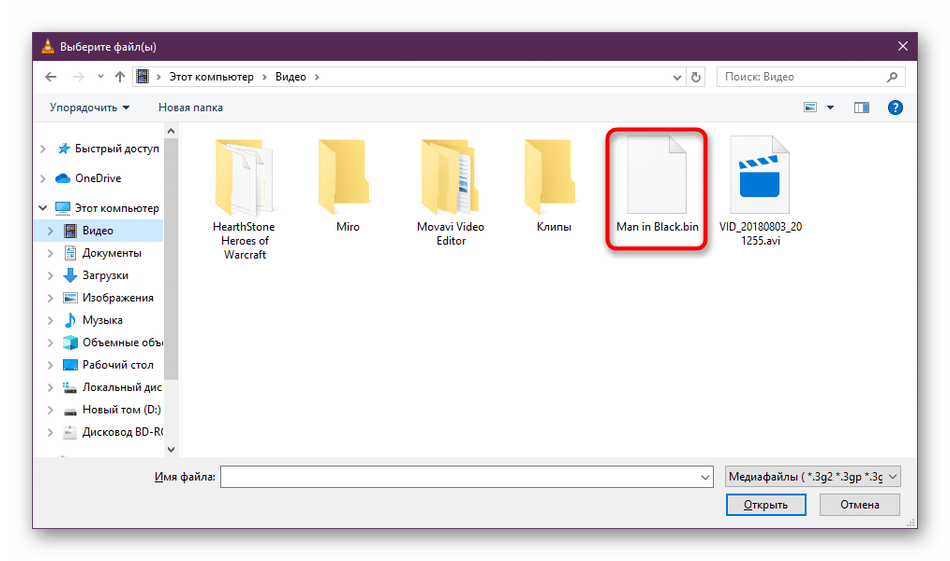
- Если воспроизведение началось, значит софт был выбран правильно. В случае появления на экране ошибки потребуется искать другой способ чтения объекта.
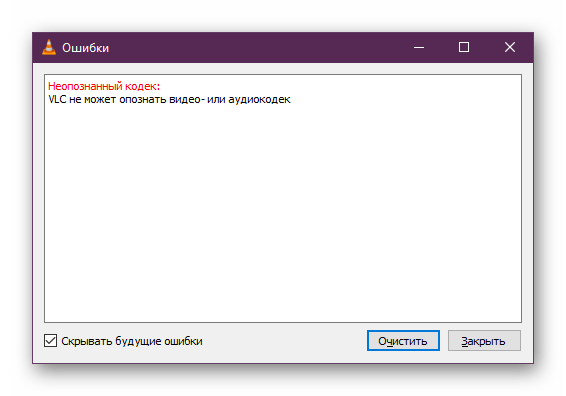
Если VLC Player по каким-либо причинам вам не подходит, вы можете выбрать практически любой подобный проигрыватель, например, KMPlayer. С полным списком такого ПО советуем ознакомиться в отдельном нашем материале далее.
Вариант 3: Эмуляторы Atari
Компания Atari занималась производством фирменных приставок и игр для них еще в далеких 80-х годах прошлого века. До нашего времени дошли практически все их игровые проекты, что позволяет запускать их на компьютерах. Все игры, разработанные специально для Atari-800 и последующих версий, как раз и имеют формат BIN. Определить их можно по соответствующему названию и небольшому объему. Для корректного запуска потребуется скачать подходящий эмулятор, что осуществляется следующим образом:
- Перейдите по ссылке выше на англоязычный сайт, занимающийся выпуском различных эмуляторов. Там перейдите в раздел «Emulators».
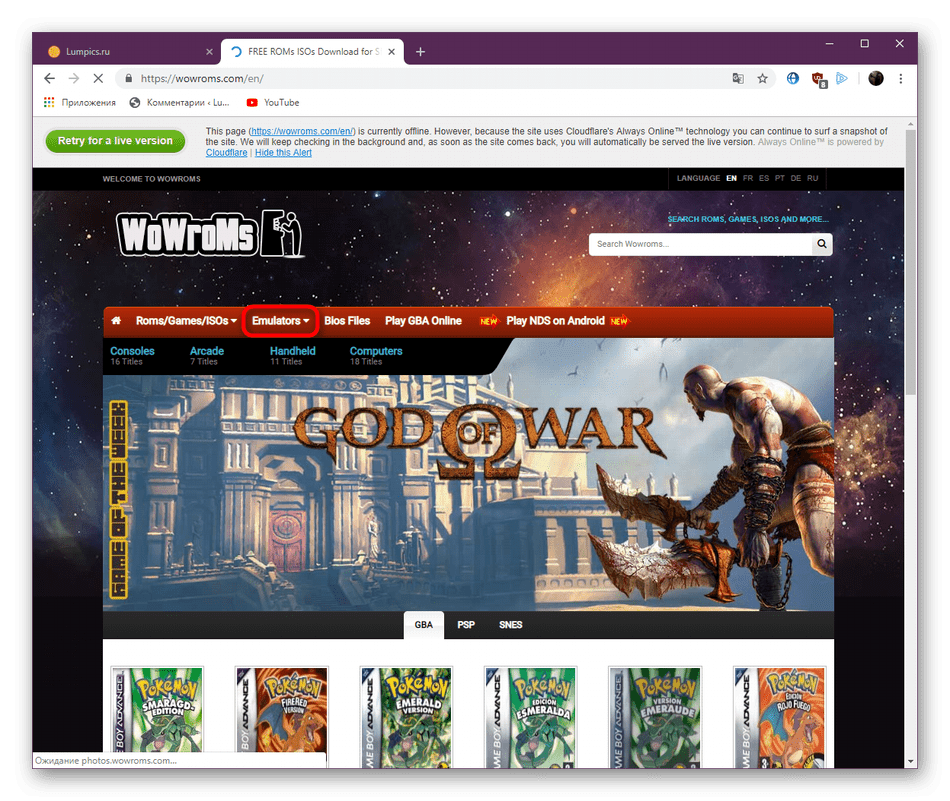
- В списке отыщите Atari и скачайте одну из версий либо же их все сразу, чтобы проверить работоспособность имеющегося файла везде.
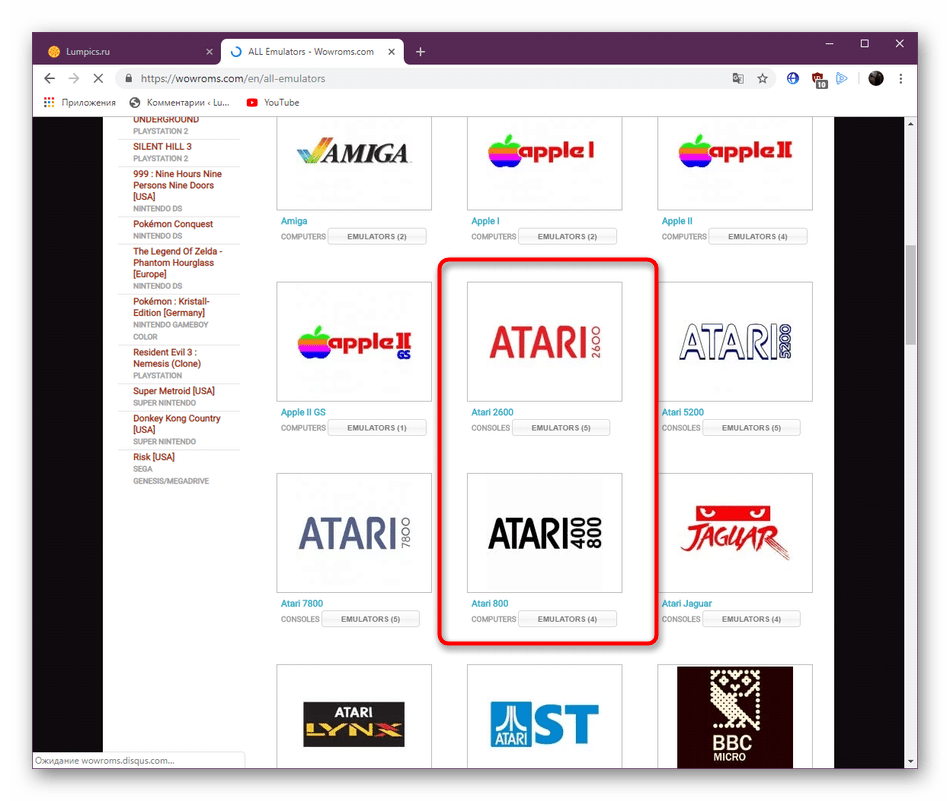
- Выберите подходящую версию, начните загрузку, а по завершении откройте архив.
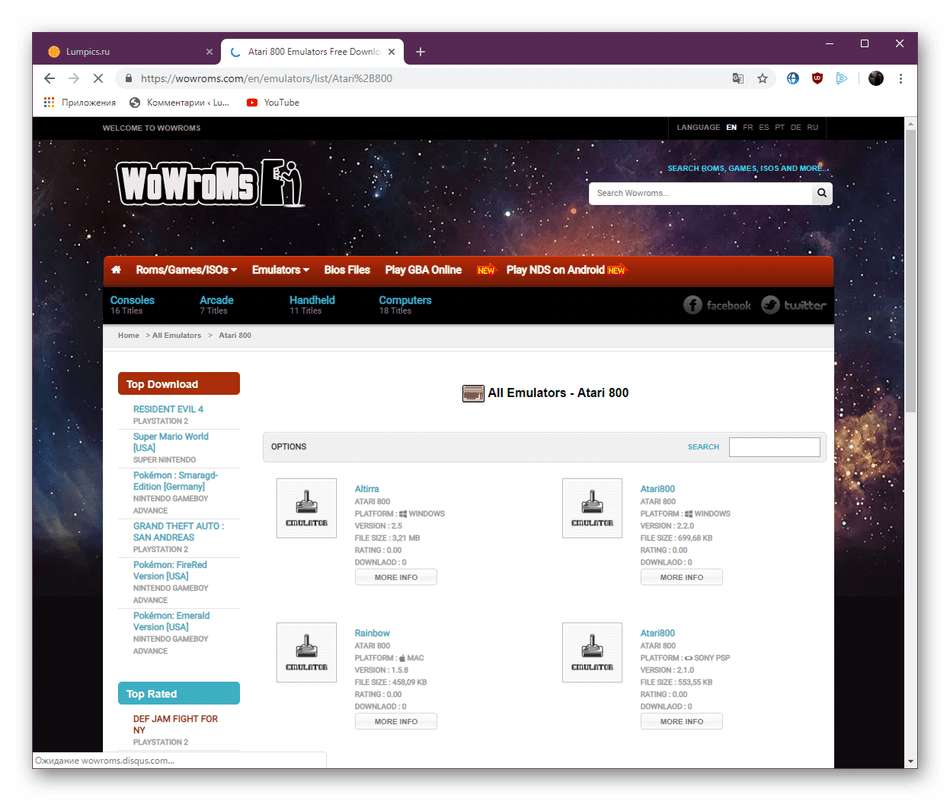
- Устанавливать эмулятор не требуется, просто запустите имеющийся в архиве исполняемый файл.
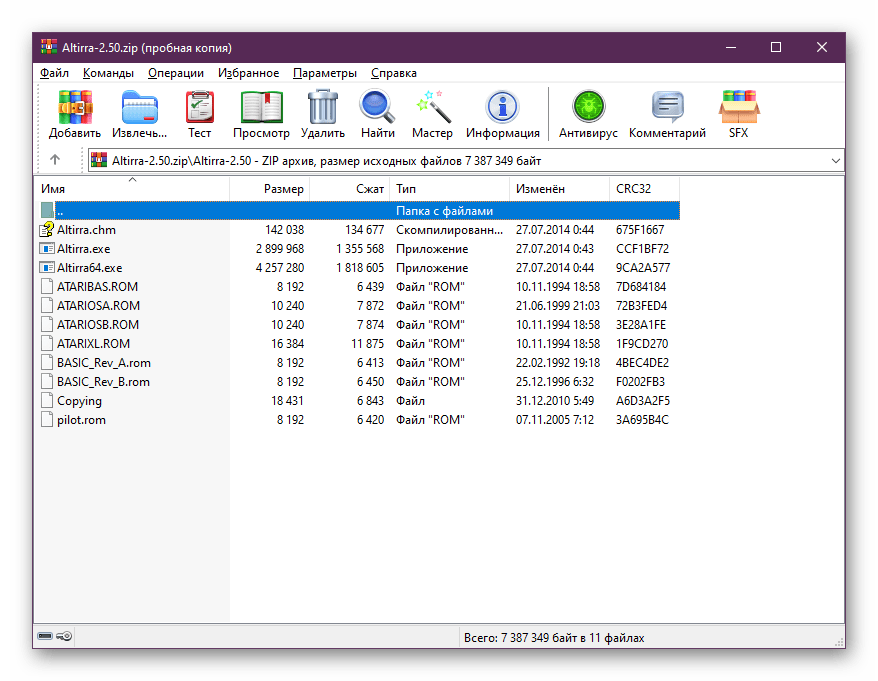
- Там перейдите к запуску образа игры, щелкнув по кнопке «Boot Image».
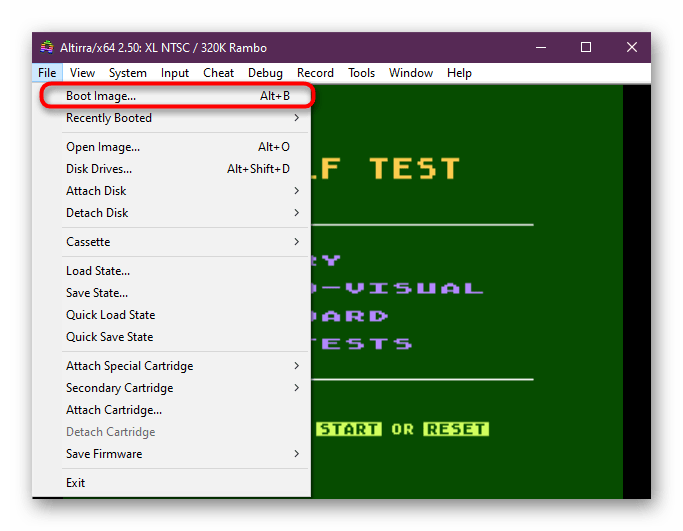
- В обозревателе выберите соответствующий файл.
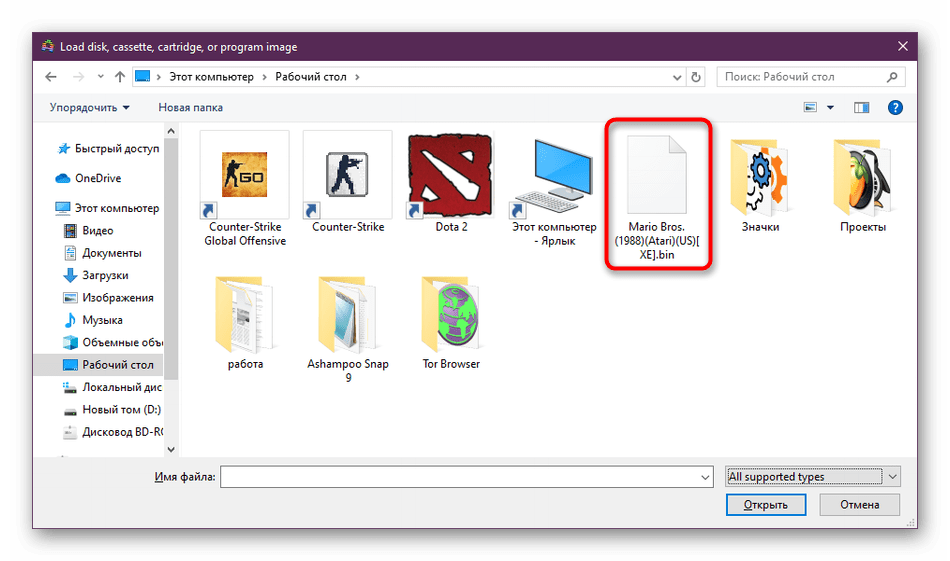
- Игра сразу начнется, если в качестве объекта BIN все же выступает образ игры от Atari.
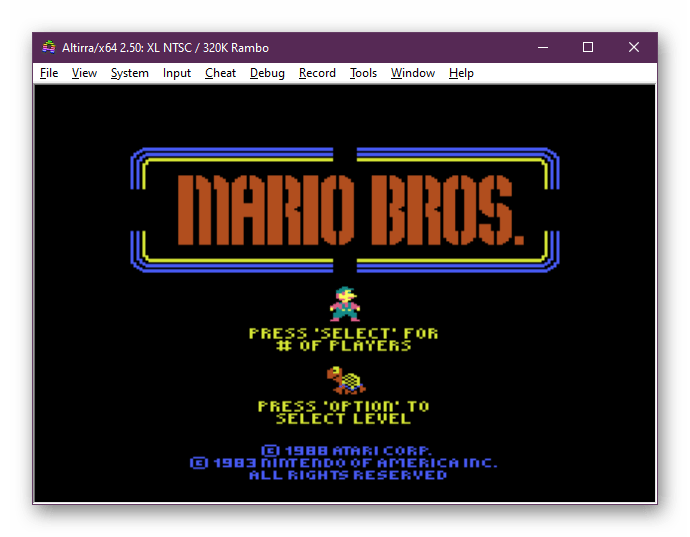
Вариант 4: Текстовые редакторы
Если файл типа BIN был расположен в папке с какой-либо программой либо носит название, относящееся к известному вам софту, скорее всего, он содержит в себе формат двоичного кода, исполняемого в определенный момент. Доступен к просмотру он через любой текстовый редактор. Для открытия вам следует:
- Нажать правой кнопкой мышки по элементу и выбрать пункт «Открыть с помощью».
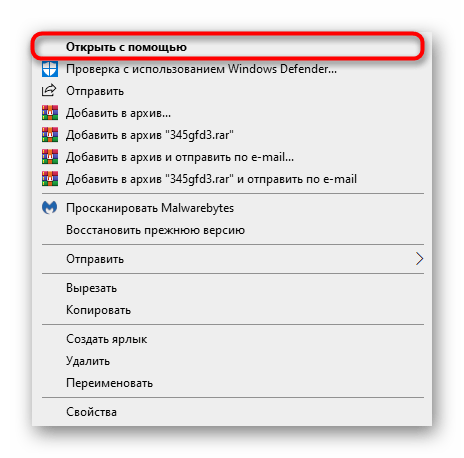
- Выбрать в списке любой удобный текстовый редактор, например стандартный Блокнот, и нажать на «ОК».
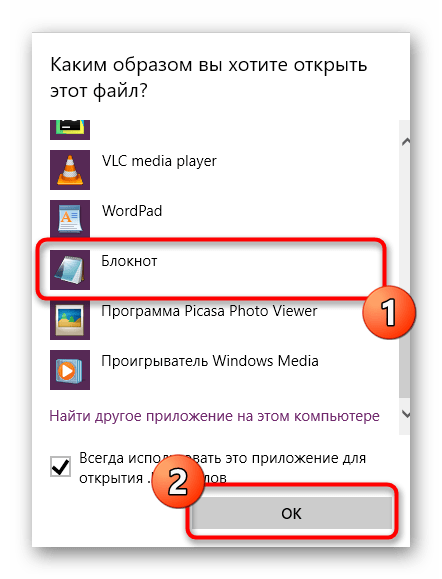
- После этого просмотрите содержимое. Некоторые программы могут не поддерживать используемую кодировку, поэтому вместо нормальных символов отобразятся иероглифы.
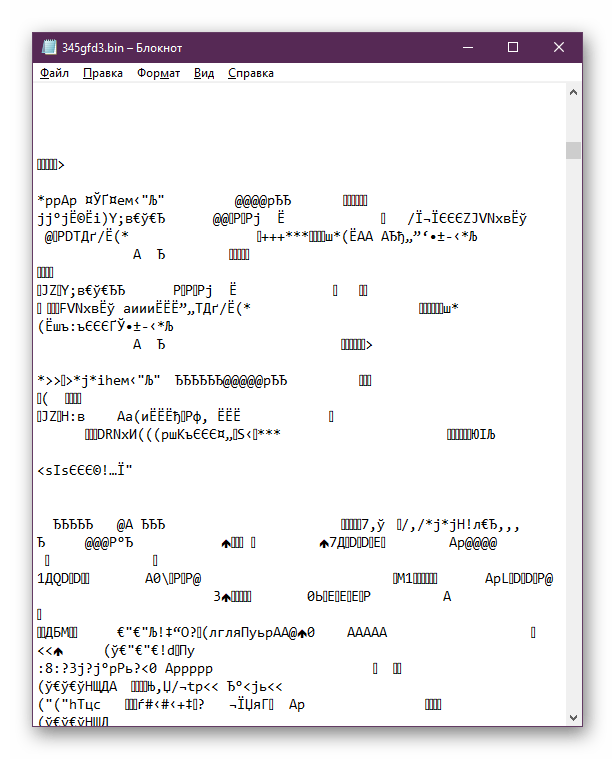
Дополнительно следует отметить, что файлы прошивок для различных роутеров или другого оборудования тоже имеют формат BIN. Они не предназначены для открытия на компьютере и загружаются непосредственно в программное обеспечение устройства. С примером прошивки маршрутизатора через BIN мы предлагаем ознакомиться, перейдя по следующей ссылке.
В статье мы не упомянули еще множество отраслей использование файлов рассмотренного формата, однако большинство из них не открывается программно или же вообще предназначено для других операционных систем. В рамках сегодняшнего материала были рассмотрены только самые популярные применения BIN.
Источник: lumpics.ru
Как на ОС Windows 10 можно открыть файл с расширением bin – инструкция
Работая за компьютером, пользователь сталкивается с самыми разными форматами файлов. Некоторые из них удается запустить встроенными средствами ОС. Однако существует немалая часть тех, которые остаются недоступными для взаимодействия. В частности, обладатели «чистой» операционной системы не знают, как открыть файл с расширением bin на Windows 10. Поэтому важно разобраться, что собой представляет данный формат, и как с ним работать.
Файлы с расширением bin

Сначала разберемся, что за файлы имеют расширение bin. Для ответа на вопрос достаточно расшифровать аббревиатуру, заложенную в формате. BIN – это «binary disc image» или «двоичный образ диска». Таким образом, bin-файл представляет собой эмуляцию внешнего накопителя. То есть работает без физического носителя в виде диска. В файл с подобным расширением могут быть зашифрованы различные данные, включая:
- CD или DVD. Подтверждением того, что bin эмулирует именно этот носитель, может являться cue-файл, расположенный в корневой папке.
- Видеофайл. Как ни странно, под рассматриваемым форматом нередко скрываются видеоролики, которые прячутся в образе диска.
- Драйверы. Также в bin периодически скрываются файлы прошивки и обновлений.
- Игры и приложения. Расширение binary disc image довольно часто эмулирует диск с игрой или программой.
Какая бы информация ни была зашифрована в bin-файле, он все равно представляет собой образ диска. Значит, открыть его стандартными средствами Windows 10 не представляется возможным. Следовательно, пользователь вынужден обратиться к помощи стороннего ПО.

Чем их открыть на Windows 10
Если стандартный набор инструментов не предназначен для работы с bin-файлами, то чем же тогда их открывать? Чтобы решить задачу, нужно скачать и установить на компьютер одно из приложений, эмулирующих диски. Подобные программы заставляют ПК думать, будто к нему подключен физический носитель, впоследствии чего устройство начинает распознавать зашифрованный файл в виде папки с тем или иным объемом информации.
UltraISO
ISO – это еще один формат, под который зашифровываются диски. А binary disc image является его альтернативой. Современные приложения вроде UltraISO поддерживают самые разные расширения для эмуляции дисков, поэтому данная программа с легкостью справится с вашим bin-файлом.

После установки утилиты сделайте следующее:
- Через Проводник найдите файл с расширением bin.
- Щелкните по нему и нажмите «Открыть с помощью».
- В качестве средства запуска выберите UltraISO.
- Если все сделано правильно, то в следующем диалоговом окне откроется папка с именем bin-файла, в которой вас будет ждать информация в виде инсталлятора для игры или видеоролика.
На заметку. В случае, когда папка не запускается автоматически, ее можно открыть самостоятельно, перейдя в каталог с диском из стандартного приложения «Этот компьютер».
Также UltraISO предлагает альтернативный способ эмуляции:
- Запустите приложение.
- Щелкните по вкладке «File» и нажмите на «Open».
- Выберите интересующий файл.
- Далее через вкладку «Tools» нажмите на кнопку «Convert».
- Дождитесь окончания конвертации.

По завершении информация, зашифрованная в образе диска, напрямую отобразится в UltraISO, а еще сам носитель появится в приложении «Этот компьютер», откуда его тоже можно запустить.
Daemon Tools
Еще одна утилита, предназначенная для работы с виртуальными дисками. Поскольку принцип взаимодействия с приложением практически не отличается от рассмотренного ранее UltraISO, нет смысла долго останавливаться на Daemon Tools. Лишь отметим, что запуск осуществляется открытием файла через данную программу или через вкладку «File» в самой утилите.
Важно. В процессе установки Daemon Tools не забудьте выделить компонент «CUE», в состав которого входит расширение bin. В противном случае эмулятор не сможет выполнить эмуляцию носителя.

Nero
Как вы уже могли догадаться, эта программа тоже работает по схожему принципу. Отличия между Nero, Daemon Tools и UltraISO заключаются в незначительных деталях, которые не играют важной роли при взаимодействии с bin-форматом.
Вы можете запустить файл через вкладку «Открыть с помощью», представленную в диалоговом окне по нажатии ПКМ по иконке с образом диска, а также через само приложение Nero. Для дальнейшего взаимодействия допускается использование встроенных средств стандартной программы «Этот компьютер».

Дополнительные способы открыть файл .bin
На применении утилит, рассмотренных выше, способы взаимодействия с bin-файлами не ограничиваются. Во-первых, вы можете использовать альтернативные программы вроде Power ISO или Alcohol 120 %. Это такие же эмуляторы, как условный Daemon Tools. Следовательно, приложения работают аналогичным образом и позволяют быстро расшифровать информацию, представленную в формате bin.
Следующий способ запуска будет понятен тем, кто внимательно изучил предыдущие пункты материала. Так как в binary disc image бывают зашифрованы фильмы, сериалы и прочие видеоролики, то его удается открыть с помощью плееров вроде VLC Media Player или Total Video Player. При этом активировать синхронизацию между плеером и форматом bin на постоянной основе не рекомендуется, поскольку в дальнейшем через условный VLC вы не сможете сэмулировать диск, в котором прячется инсталлятор для игры или программы.
Наконец, существует немало онлайн-сервисов для работы с bin-расширением. В качестве примера стоит привести onlineconvert.com, содержащий в себе мощный конвертер, преобразующий файл из одного формата в другой. Кроме того, bin без труда открывается через встроенный в операционную систему Windows 10 блокнот. Правда, вместо полезной информации вы можете увидеть на экране бессвязный набор символов. Это будет свидетельством того, что в bin был зашифрован отнюдь не текст.
Источник: it-tehnik.ru